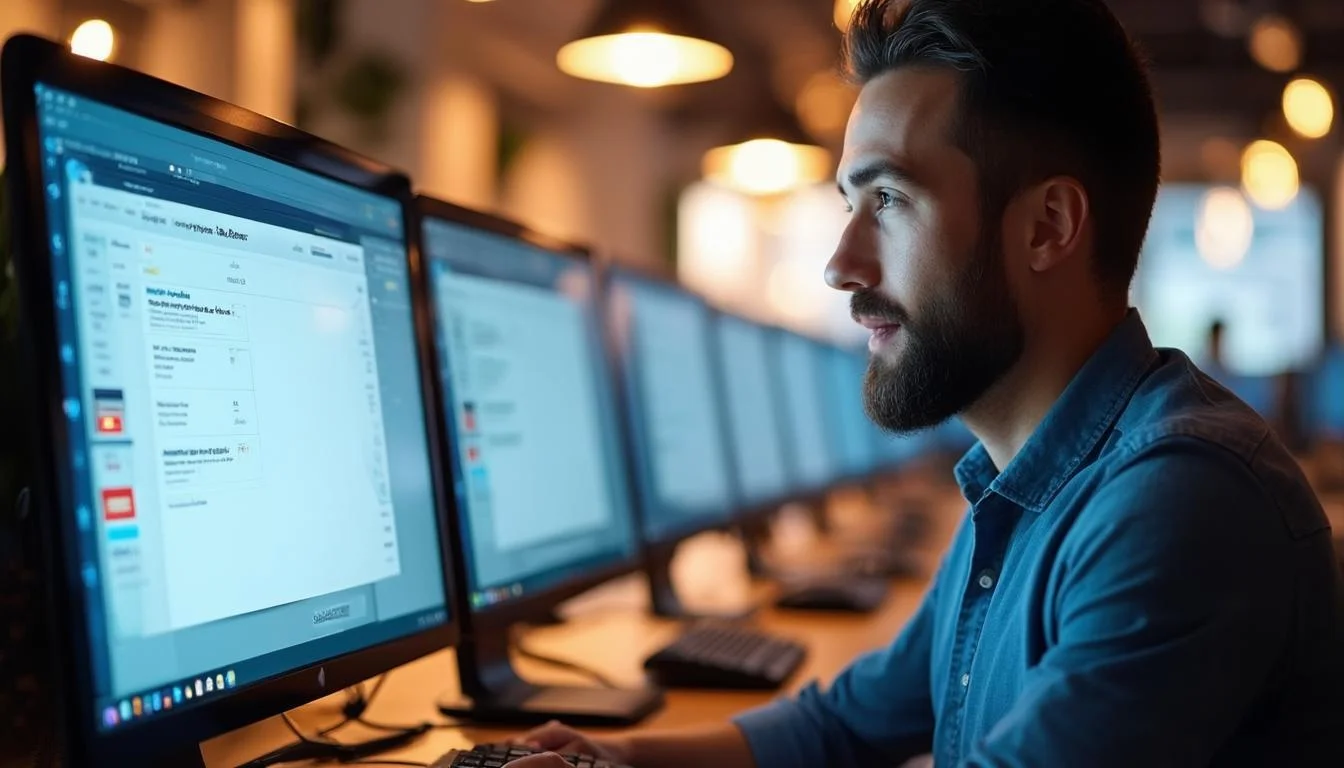如何在CAD中创建自定义的模板文件?
2025-08-15 作者: 来源:
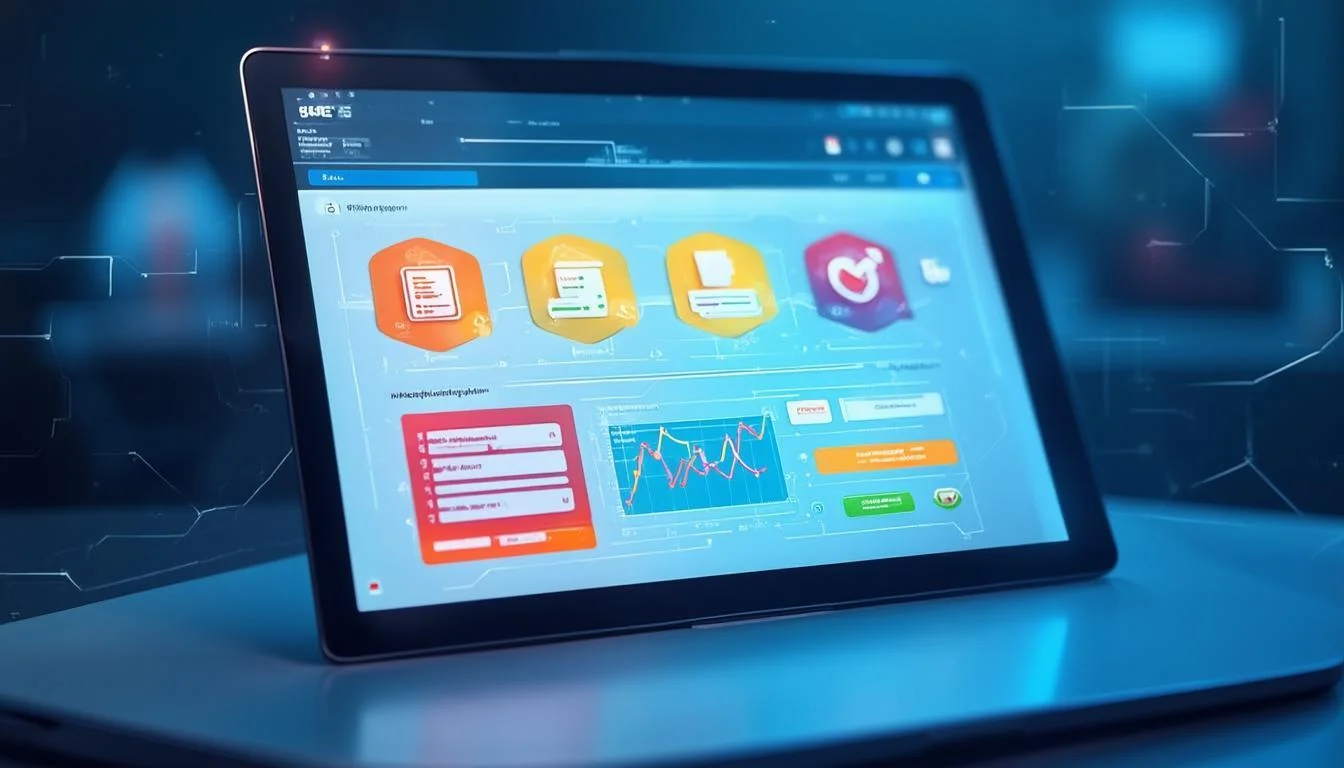
在每一位设计师或工程师的日常工作中,启动CAD软件,选择“新建”,这个看似简单的动作,却隐藏着决定工作效率与规范性的第一个关键岔路口。是选择默认的空白模板,每次都重复设置图层、标注样式和打印布局?还是打开一个已经为你量身定制、包含所有必要设置的模板文件,直接投入到核心的创作中去?答案不言而喻。创建一个自定义的CAD模板文件,绝非可有可无的炫技,而是每一位追求专业与高效的设计师都应掌握的基础技能。它就像是为你的设计工作建立了一个标准化的“发射台”,让每一次的“起飞”都更加迅速、精准和规范。
一、模板文件的基础认知
在我们深入探讨如何创建之前,首先需要清晰地理解什么是CAD模板文件,以及它为何如此重要。从本质上讲,CAD模板文件(通常以 .dwt 为扩展名)是一个预设了各种绘图环境的“种子”文件。当你基于这个模板新建一个图形文件(.dwg)时,新的图形文件会自动继承模板中所有的设置,包括单位、图层、样式、图框布局等等。
使用自定义模板的好处是显而易见的。首先,它极大地提升了工作效率。想象一下,你无需在每次开始新项目时都去回忆并重新设置那些繁琐的参数——比如为中心线、尺寸线、文本等分别创建图层并设定颜色和线型,或者调整标注的字体大小和箭头样式。这些工作在模板中一次性完成后,便可一劳永逸。其次,它确保了图纸的标准化与一致性。在一个团队或企业中,如果每个人都使用统一的模板,那么输出的所有图纸在图层管理、标注风格、图框信息等方面都将保持高度一致。这不仅利于内部的协同作业与图纸交换,也向客户和合作伙伴展现了企业的专业形象。像数码大方这样的企业级解决方案,其核心理念之一就是通过标准化工具来提升整体的设计与生产力。
二、精心准备模板内容
一个功能强大的模板,其核心在于内容的“预设”。这份预设清单越是贴合你的工作习惯与行业标准,模板的价值就越高。下面,我们将从几个关键方面来详细阐述如何准备这些内容。
第一步:规划图层结构
图层是CAD管理的灵魂,一个清晰、合理的图层结构是高效绘图的基础。在模板中,你应该预先创建好所有常用或必要的图层。这不仅仅是命名,更重要的是对每个图层的属性进行精确设置,包括颜色、线型、线宽、打印样式等。一个良好的图层规划,能让你在复杂的图纸中通过简单的图层开关,快速筛选和定位信息。

例如,你可以创建一个类似下表的图层结构。当然,这只是一个基础示例,你需要根据自己的专业领域(如机械、建筑、电子)进行调整和扩展。关键在于形成一套你自己的、或团队内部统一的图层规范。
| 图层名称 | 建议颜色 | 线型 | 建议线宽 | 描述 |
|---|---|---|---|---|
| MODEL_实体轮廓 | 白色 (White) | Continuous | 0.50mm | 零件或产品的主要可见轮廓线。 |
| MODEL_虚线隐藏 | 青色 (Cyan) | HIDDEN | 0.25mm | 被遮挡部分的不可见轮廓线。 |
| MODEL_中心线 | 红色 (Red) | CENTER | 0.18mm | 圆孔、对称要素的中心标记。 |
| DIM_尺寸标注 | 黄色 (Yellow) | Continuous | 0.25mm | 所有尺寸、公差等标注信息。 |
| TEXT_文本注释 | 绿色 (Green) | Continuous | 0.35mm | 技术要求、零件序号等文字说明。 |
| FRAME_图框标题栏 | 蓝色 (Blue) | Continuous | 0.70mm | 图纸的边框及信息栏。 |
| DEFPOINTS_非打印 | 灰色 (Color 8) | Continuous | - | 放置辅助线、参考对象,此图层默认不打印。 |
第二步:统一各类样式
除了图层,CAD中的各种“样式”设置也是确保图纸视觉统一性的关键。主要包括文字样式、标注样式和表格样式。在模板中预设好这些样式,可以避免团队成员各自为政,导致图纸风格混乱。例如,你可以设定一种名为“标准宋体”的文字样式,专门用于技术要求;再设定一种“尺寸专用”的标注样式,精确控制数字高度、箭头大小、延伸线长度等几十个参数。
标注样式的设置尤为重要,因为它直接影响图纸的清晰度和专业性。你需要根据国标或企业标准, meticulously 调整每一个细节。比如,尺寸数字的偏移量、半径标注的折弯样式、公差的显示格式等等。创建一个通用的主标注样式后,还可以基于它创建一些子样式,例如一个用于小尺寸空间的“半箭头”样式,或者一个放大比例的样式,以应对不同的绘图需求。
第三步:创建标准图框
每一份正式的图纸,都离不开一个包含必要信息的图框和标题栏。在模板文件中,你应该预先绘制好常用尺寸的图框,例如A3、A4等,并将它们放置在“布局(Layout)”空间中。更高效的做法是,将图框和标题栏制作成“块(Block)”,特别是将标题栏中的信息(如设计者、日期、图号、比例等)定义为“属性(Attribute)”。
这样做的好处是,当基于模板创建新图纸时,你只需双击这个块,就会弹出对话框,引导你填写各项信息,既方便又不易出错。这远比手动修改文本要高效和规范。你甚至可以为不同的项目类型或客户创建带有不同Logo和信息的图框块,保存在模板中备用。
| 属性标记 (Tag) | 提示 (Prompt) | 默认值 (Default) | 说明 |
|---|---|---|---|
| DESIGNER | 请输入设计者姓名: | 张工 | 填写图纸的设计人员。 |
| CHECKER | 请输入校对者姓名: | 李工 | 填写图纸的校对人员。 |
| DRAWING_NO | 请输入图纸代号: | SMDF-A-001 | 定义图纸的唯一编号。 |
| SCALE | 请输入图纸比例: | 1:1 | 定义主视图的绘图比例。 |
| DATE | 请输入完成日期: | 2025-08-12 | 使用字段(Field)可自动更新日期。 |
三、创建与保存模板文件
当你完成了上述所有的准备工作——图层、样式、图框、单位设置(例如,将单位设置为毫米,精度为0.01)等等,接下来的步骤就是将这个精心配置的DWG文件正式“册封”为模板文件(DWT)了。这个过程非常简单,但有几个关键点需要注意。
首先,执行“另存为”(SAVEAS)命令。在弹出的文件保存对话框中,最重要的一步是在“文件类型”下拉菜单中选择“CAD 图形模板 (*.dwt)”。选择这个选项后,软件通常会自动将你导航到默认的模板文件夹。强烈建议你将自定义的模板保存在这个位置,因为当你点击“新建”时,CAD会默认从这里读取模板列表。将文件命名为一个易于识别的名称,例如“公司标准模板-A3横版.dwt”,然后点击保存。在最后的描述对话框中,你可以输入对这个模板的详细说明,方便自己和同事理解其用途。
四、模板文件的高阶应用
创建个人模板只是第一步,要在团队和企业层面真正发挥其价值,还需要一些高阶的应用和管理策略。例如,在多人协作的项目中,如何确保所有人都在使用最新、最正确的模板?这正是企业级协同管理工具发挥作用的地方。像数码大方提供的集成化平台,就可以将这些标准化的模板文件作为企业知识库的一部分进行集中管理和版本控制。管理员可以统一更新模板,并一键推送到所有设计师的终端,避免了因信息不同步导致的标准执行混乱。
此外,你完全可以创建一系列的模板文件,以形成一个“模板库”。比如,可以根据图纸尺寸(A0-A4)、绘图方向(横版/竖版)、专业领域(机械/建筑/电气)或项目类型(概念设计/施工详图)来创建不同的模板。这样,在开始任何一项新任务时,都能找到最匹配的“起点”,进一步将标准化的力量发挥到极致。这种精细化的管理思想,正是从“会用CAD”到“精通CAD”的转变标志。
总结与展望
总而言之,创建和使用自定义CAD模板文件,是优化设计流程、提升工作效率、确保质量一致性的核心举措。它将设计师从大量重复性的前期设置工作中解放出来,让我们能更专注于设计和创新本身。从规划图层、统一样式,到制作带属性的图框,每一步都是对“标准化”和“效率”的投资,而这份投资将在你未来的每一个项目中获得丰厚的回报。
我们应该认识到,模板的创建并非一成不变。随着技术标准的发展、公司规范的更新或是个人技能的提升,模板也需要被定期审视和优化。它是一个动态的、与你共同成长的“工作伙伴”。对于寻求更高层次效率与协同的企业而言,将模板管理纳入到像数码大方这样的数字化研发管理体系中,实现标准的集中控制与无缝分发,将是未来提升核心竞争力的重要方向。现在,就从创建一个属于你自己的模板开始,迈出通往更专业、更高效设计之路的第一步吧。